Topp 5-metoder för att ta bort historik på en iPhone
För att förhindra att någon viktig information om iPhone läcker ut innan du säljer eller ger iPhone till andra, behöver du veta hur du tar bort historiken på iPhone noggrant. iPhone ger en inbyggd raderingsmetod för att radera allt innehåll, men du står fortfarande inför en hög risk för att avslöja din personliga information eftersom de raderade iPhone-data kan enkelt återställas av någon professionell iPhone data recovery programvara. Artikeln förklarar de olika metoderna för att ta bort webbläsarhistorik, meddelandehistorik, iMessage-historik, Inställning av historia och annan information på iPhone.

Del 1: Så här raderas surfhistoriken på en iPhone
Lösning 1: Så här tar du bort surfhistorik för Safari på iPhone
Safari är standardwebbläsaren för iPhone, som du kan komma åt till olika webbplatser för all slags information. Du kan veta mer detaljerad information om hur du tar bort surfhistorik för Safari på iPhone.
steg 1: Gå till "Inställningar" från iPhone, som du kan ta bort surfhistorik i Safari. Men lösningen tar inte bort någon automatisk fyllningsinformation eller cookies.
steg 2: Bläddra nedladdning för att trycka på "Safari" och välj sedan "Ta bort historik och webbplatsdata", du kan ta bort webbläsarens historia för Safari på iPhone.
steg 3: Bekräfta alternativet "Ta bort historik och data". Därefter raderas din surfhistorik också på andra enheter inom samma iCloud-konto.
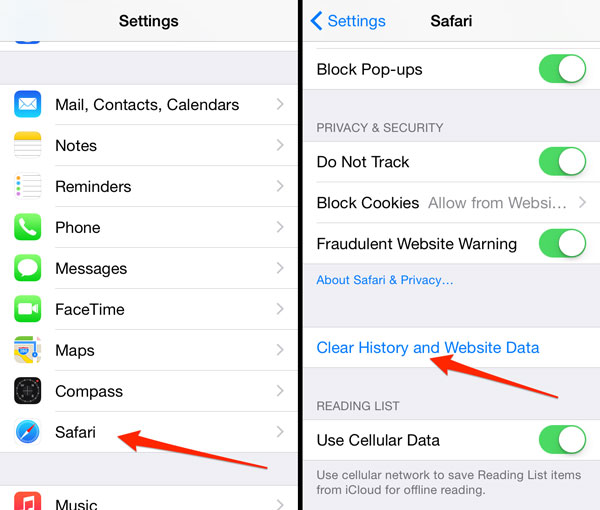
Lösning 2: Så här tar du bort surfhistorik för Chrome på iPhone
Chrome är en annan populär webbläsare för iPhone. När det gäller andra webbläsare du har installerat på iPhone kan du alltid använda samma process för att radera historiken på iPhone. Läs bara mer detaljerad information från avsnittet.
steg 1: Starta Chrome-appen på iPhone. Du kan trycka på menyknappen i det övre högra hörnet av programmet och sedan rulla ner för att välja alternativet "Inställningar".
steg 2: Gå till "Sekretess"> "Rensa webbhistorik", som du kan rensa webbhistorik på Chrome. Därefter klickar du på "Rensa allt" för att bekräfta.
steg 3: Tryck på "Rensa sparade autofyllformdata" för att ta bort information om automatisk fyllning. I det här fallet kan du bara spara webbplatsinställningarna på Chrome nu.
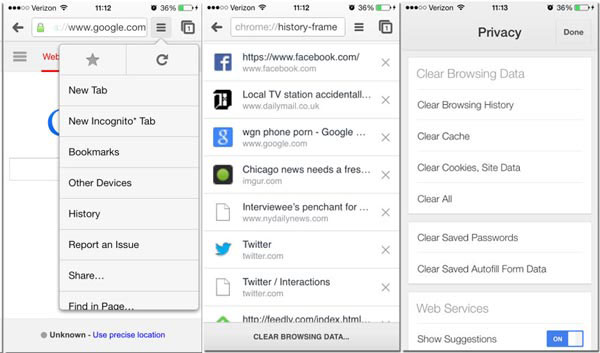
Del 2: Så här tar du bort meddelanden / iMessage-historia på iPhone
Meddelande eller iMessages ska vara en annan viktig information som du inte vill dela med andra. För att radera meddelandeshistoriken på iPhone kan du följa stegen nedan för att radera textmeddelandena från iPhone.
steg 1: Starta appen "Meddelanden" från din iPhone. Och sedan kan du hitta alla chattmeddelanden på iPhone.
steg 2: Välj de chattmeddelanden som du vill radera från iPhone. Tryck och håll ned de meddelanden som du vill radera.
steg 3: Du kan klicka på alternativet "Mer ..." från popup-menyn, kryssa upp cirkeln bredvid de meddelanden du vill ta bort, eller välj alla meddelanden.
steg 4: Tryck på "Ta bort" -knappen för att radera meddelandeshistoriken på iPhone. I det här fallet behöver du inte oroa dig för läckaget av tidigare meddelanden nu.
Naturligtvis kan du också ändra inställningarna för att radera meddelandets historik. Gå till "Inställningar"> "Håll meddelanden", du kan välja varaktigheten för att automatiskt radera meddelandeshistoriken på iPhone i enlighet med detta.
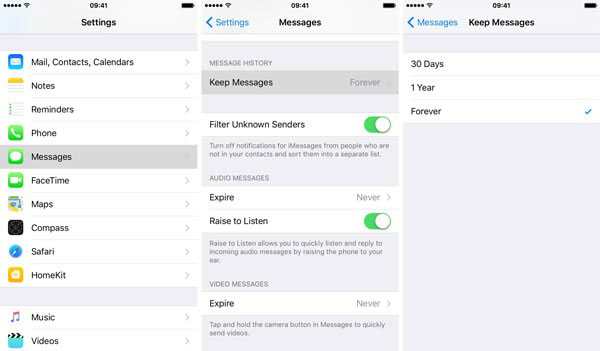
Del 3: Så här tar du bort samtalshistorik på iPhone
Vill du inte dela kontakterna eller samtalshistoriken med dina vänner eller familj? Det borde vara en annan viktig privat information. När det gäller fallet bör du känna till metoden för att ta bort samtalshistorik på iPhone enligt nedan.
steg 1: Öppna appen "Telefon" på iPhone, och sedan kan du kontrollera att alla samtalshistorik visas på listan "Recents".
steg 2: Tryck på "Redigera" i övre högra hörnet, som du kan hitta rött minustecken till höger om varje samtalslogg.
steg 3: Och tryck sedan på en röd minus för att radera en enda post, eller tryck på "Rensa" -knappen för att ta bort alla poster samtidigt.
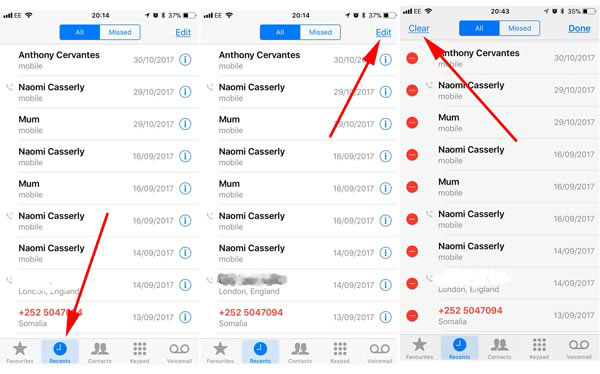
Del 4: Så här tar du bort tangentbordshistorik på iPhone
Faktum är att tangentbordshistorik inte ska vara en viktig historia på iPhone, men när du behöver ta bort spåret från iPhone, är det nödvändigt att veta hur man tar bort tangentbordshistorik på iPhone också.
steg 1: Öppna appen "Inställningar" på iPhone, och sedan kan du ta bort orden i den autokorrigerade ordlistan.
steg 2: Gå till "Allmänt"> "Återställ"> "Återställ tangentbordsordbok", du ska bekräfta att alla anpassade ord som du sparade kommer att raderas.
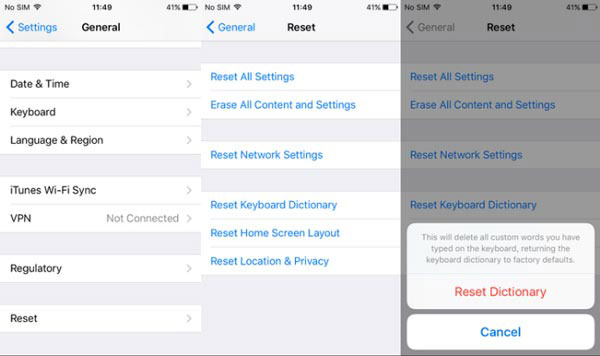
Del 5: Så här rensar du historiken på iPhone utan spår
Vad ska du göra om du vill rensa betalningshistoriken, videohistoriken och mer på iPhone? När du också tar bort några historier på iPhone kan andra fortfarande använda någon dataåterställning från iPhone för att få tillbaka dem. Du måste förlita dig på 3rd-partyprogrammet för att torka allt från iPhone och andra iOS-enheter med bara ett klick.
För att rensa historiken på en iPhone utan spår, Tipard iPhone Eraser bör vara den bästa data raderaren för att rengöra hela iPhone. Det kan säkert radera webbläsarens historia, inloggningsinformation, cacherdata, meddelanden, videor, musikfiler, foton och mer från iPhone med 100% återupptagbart.
Anslut iPhone till programmet
När du har hämtat och installerat programmet måste du starta Tipard iPhone Eraser på datorn. Och anslut sedan iPhone till dator via USB-kabel, vilket programmet kommer att upptäcka iPhone automatiskt.

Välj raderingsnivå
Välj raderingsnivå för att rensa alla historier på iPhone. Programmet ger 3 raderingsnivåer för att permanent radera all cache på din iPhone och du kan välja den blå "LOW" raderingsnivån för att radera alla historier och händelser.
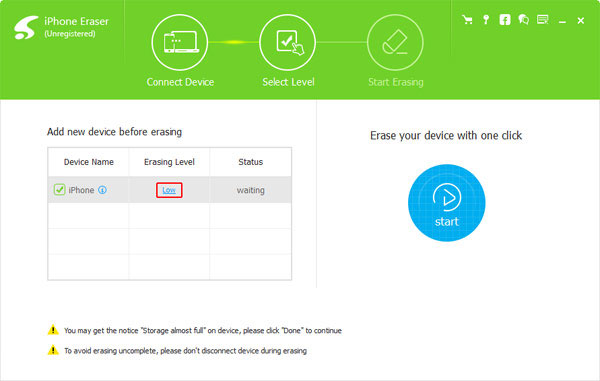
Ta bort historiken på iPhone
Klicka på "Start" -knappen för att radera data på din iPhone. När du avslutar hela processen, kan du hitta att alla data är utplånade. Browsningshistoriken, cachen, foton, video och annan historia på iPhone kommer att tas bort.
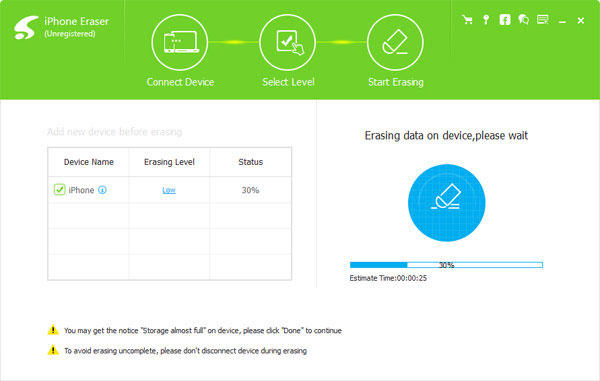
Sammanfattning
Alla har viss viktig och privat information som inte vill dela med andra. I det här fallet måste du ta bort historiken på iPhone i stället, inklusive surfhistorik, meddelanden, iMessages, samtalshistorik och flera andra. För att bli av med all historia på iPhone utan spår, bör Tipard iPhone Eraser vara det bästa valet att torka all data på din iPhone permanent och skydda din privata information från stulen.







